Tạo một thiết kế đặc biệt cho trang web của bạn với Chủ đề khối WordPress dễ dàng hơn bạn nghĩ. Các loại chủ đề này đã trở nên phổ biến hơn kể từ khi chúng được giới thiệu lần đầu tiên trong WordPress 5.9 và có rất nhiều chủ đề làm sẵn có sẵn trong cửa hàng WordPress. Nếu bạn muốn tạo chủ đề độc đáo của riêng mình, bạn có thể thực hiện điều đó một cách nhanh chóng và dễ dàng với plugin Tạo chủ đề khối. Bạn không cần phải là một chuyên gia mã hóa để sử dụng nó. Nó làm cho việc tạo một chủ đề khối tùy chỉnh trở nên dễ dàng. Bạn thậm chí có thể sử dụng nó để tạo một thiết kế đặc biệt cho chỉ một phần trên trang web của mình.

Trong bài viết này, chúng tôi sẽ chỉ cho bạn lý do tại sao sử dụng plugin Tạo chủ đề khối là một ý tưởng hay và cách tạo chủ đề khối của riêng bạn chỉ bằng vài cú nhấp chuột.
Giới thiệu về chủ đề khối WordPress
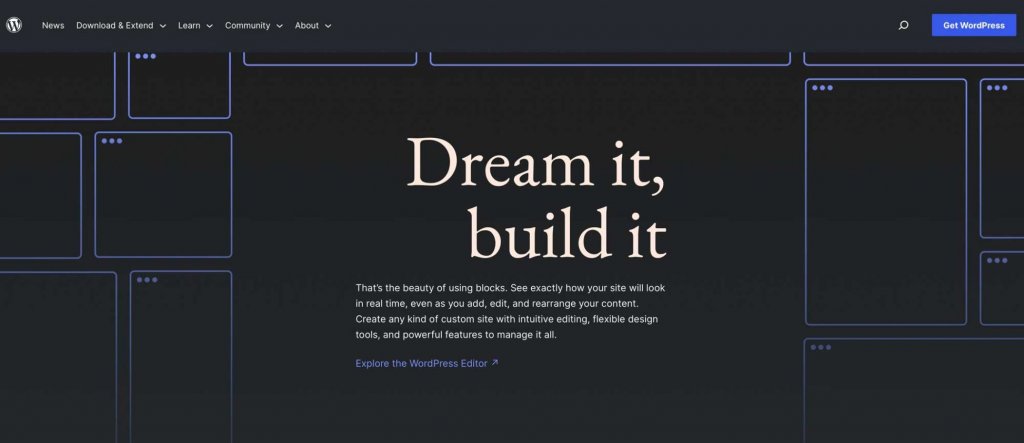
Chủ đề khối WordPress là một loại chủ đề giúp bạn dễ dàng xây dựng trang web của mình bằng cách sử dụng các khối. Bạn có thể thêm văn bản, hình ảnh và các yếu tố khác vào trang web của mình bằng cách kéo và thả chúng vào vị trí. Bạn cũng có thể tạo các mẫu tùy chỉnh, chẳng hạn như đầu trang và chân trang, bằng trình chỉnh sửa trang web.
Với chủ đề khối, bạn không phải lo lắng về việc chỉnh sửa mã để thay đổi giao diện trang web của mình. Bạn có thể dễ dàng thêm các kiểu tùy chỉnh bằng cách chỉ chỉnh sửa một tệp có tên là theme.json. WordPress tin rằng các chủ đề khối là tương lai của việc xây dựng trang web và có rất nhiều lợi ích khi sử dụng chúng.
Tạo trang web tuyệt vời
Với trình tạo trang miễn phí tốt nhất Elementor
Bắt đầu bây giờNgoài ra, chúng tôi sẽ sử dụng một plugin mới có tên là Tạo plugin chủ đề khối.
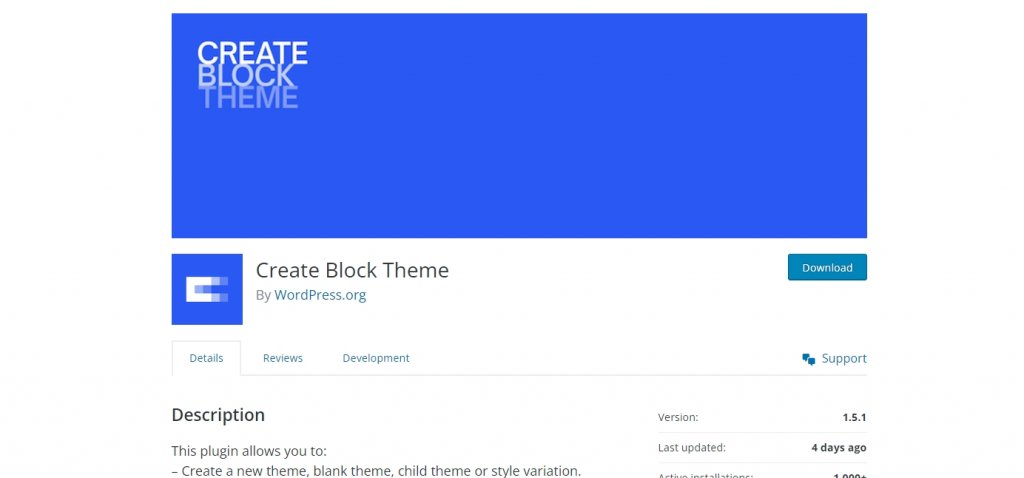
Chủ đề Tạo khối là một công cụ bạn có thể nhận miễn phí từ WordPress. Nó giúp bạn dễ dàng tạo một chủ đề mới hoặc một chủ đề con. Bạn thậm chí có thể sử dụng các phông chữ của Google với nó bằng cách sử dụng một trang web đặc biệt hoặc bằng cách giữ các phông chữ đó trên máy tính của bạn.
Với Tạo khối chủ đề, bạn có thể có một chủ đề con sẵn sàng hoạt động chỉ sau vài phút. Đây là những gì bạn cần làm để bắt đầu sử dụng nó. Plugin Tạo chủ đề khối là một công cụ giúp tạo chủ đề mới cho trang web của bạn dễ dàng và nhanh chóng. Chỉ với một cú nhấp chuột, bạn có thể tạo một chủ đề con dạng khối mà không cần thực hiện bất kỳ mã hóa phức tạp nào. Bạn cũng có thể sao chép một chủ đề hiện có hoặc tạo một chủ đề hoàn toàn trống. Ngoài ra, bạn thậm chí có thể lấy các chủ đề khối WordPress của mình và sử dụng chúng cho các dự án khác. Và nếu bạn muốn thay đổi giao diện trang web của mình, bạn có thể thêm các tùy chọn kiểu mới trong trình chỉnh sửa trang web.
Cách xây dựng chủ đề khối WordPress
Trước khi sử dụng plugin để tạo chủ đề khối, bạn phải cài đặt và kích hoạt chủ đề khối chính. Chúng tôi sẽ sử dụng chủ đề Twenty Twenty-Three cho hướng dẫn này.
Chủ đề khối phụ huynh
Đăng nhập vào bảng điều khiển WordPress của bạn để bắt đầu. Tiếp theo, chọn Giao diện > Chủ đề từ menu.
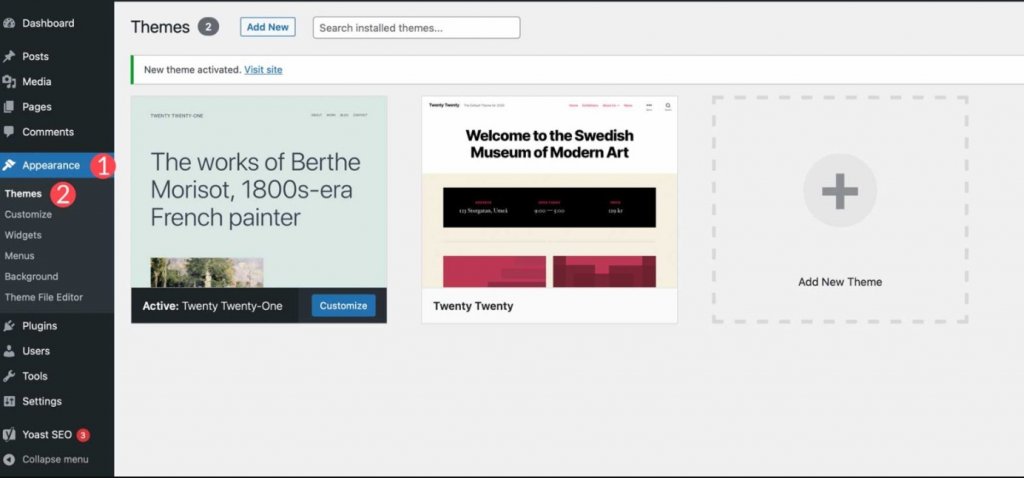
Bạn có thể chọn bất kỳ chủ đề nào bạn muốn, miễn là đó là chủ đề khối WordPress. Bắt đầu bằng cách nhấp vào nút Thêm mới trong Giao diện > Chủ đề nếu bạn muốn sử dụng chủ đề khối khác với Hai mươi hai mươi ba.
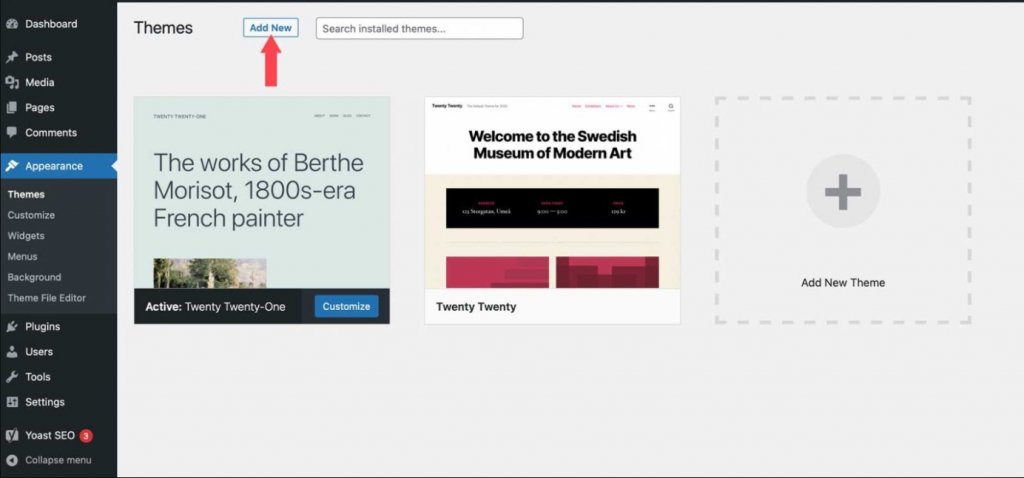
Nhấp vào tab chủ đề khối để hiển thị các tùy chọn chủ đề khối có sẵn.
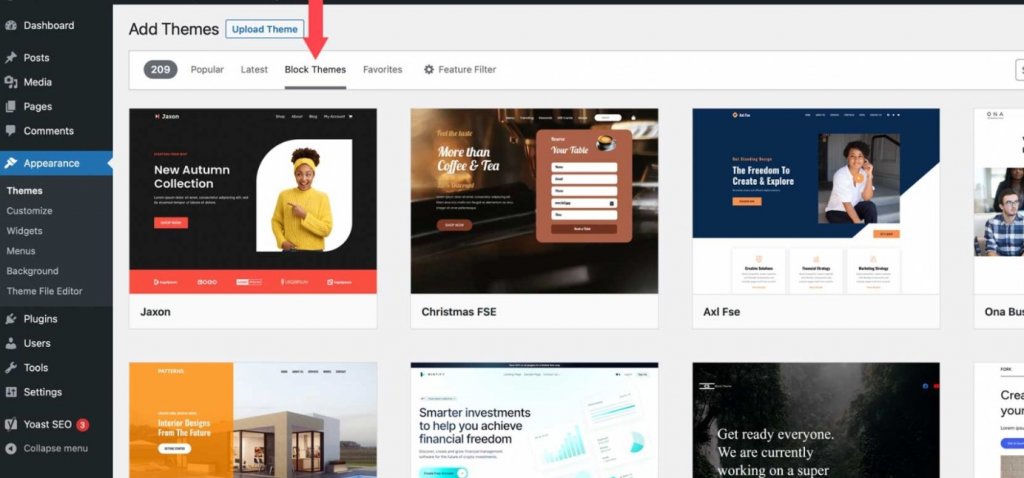
Khi bạn đã tìm thấy chủ đề mình muốn, hãy di chuột qua chủ đề đó và nhấp vào nút Cài đặt.
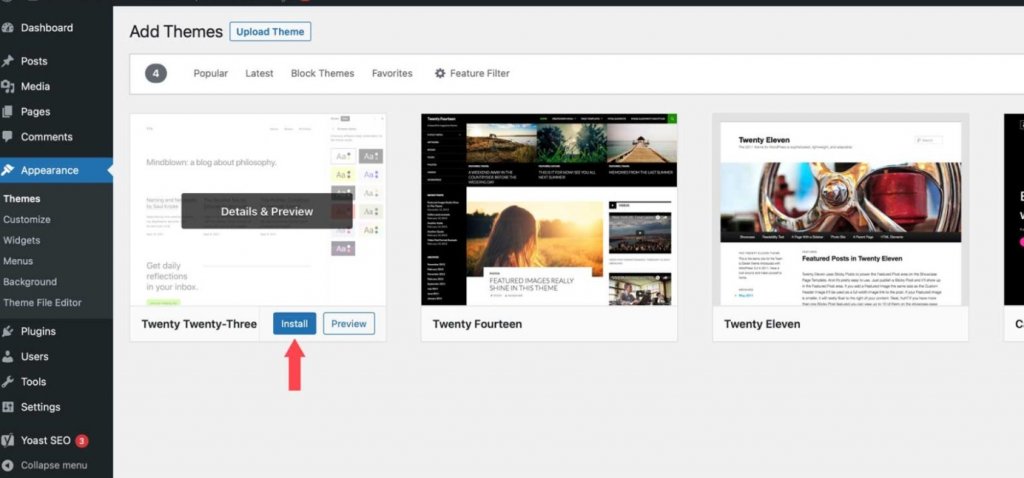
Cài đặt Plugin chủ đề Tạo khối
Plugin Tạo chủ đề khối sau đó phải được cài đặt. Có một số cách để cài đặt plugin WordPress, nhưng cách này rất đơn giản để thực hiện từ bảng điều khiển. Bắt đầu bằng cách truy cập Plugin > Thêm mới trong bảng điều khiển WordPress của bạn.
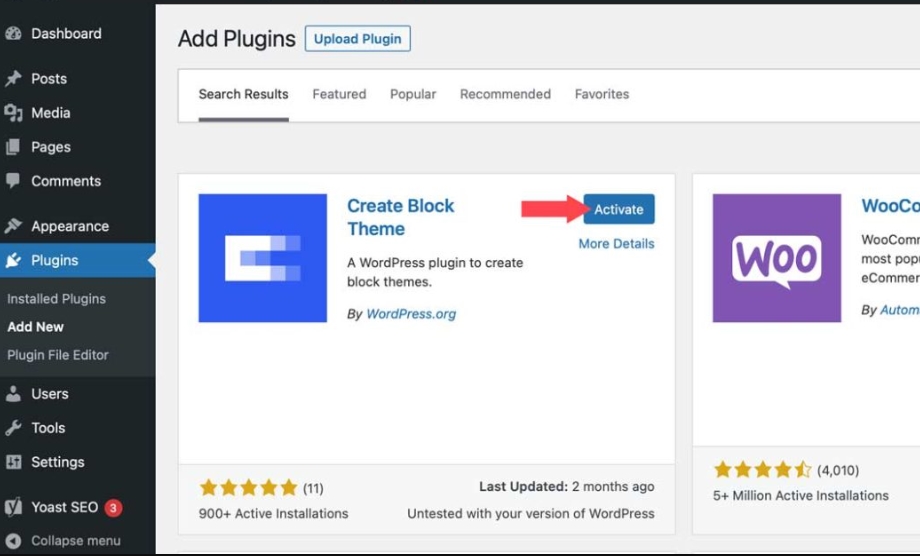
Cấu hình Plugin
Sau khi bạn đã cài đặt plugin, hãy chuyển đến Giao diện > Tạo chủ đề khối.
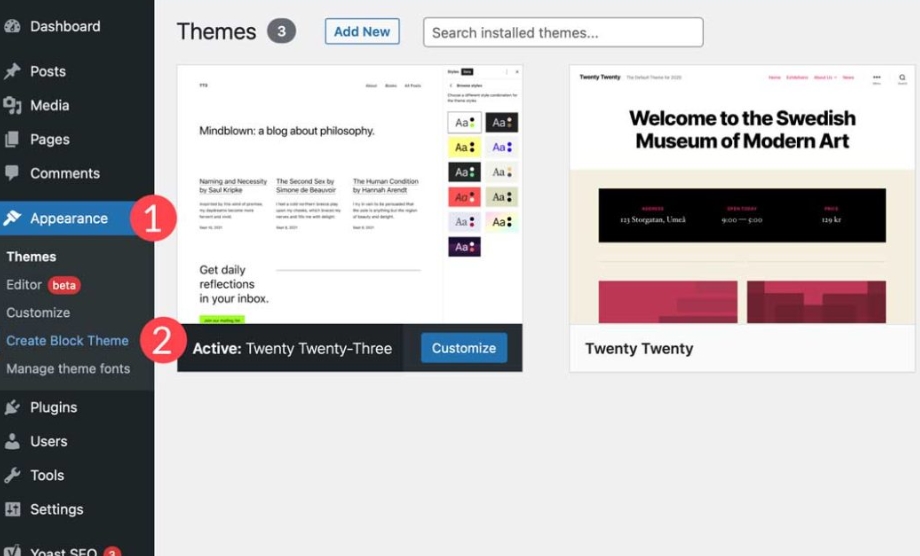
Có một vài tùy chọn trong cài đặt của plugin:
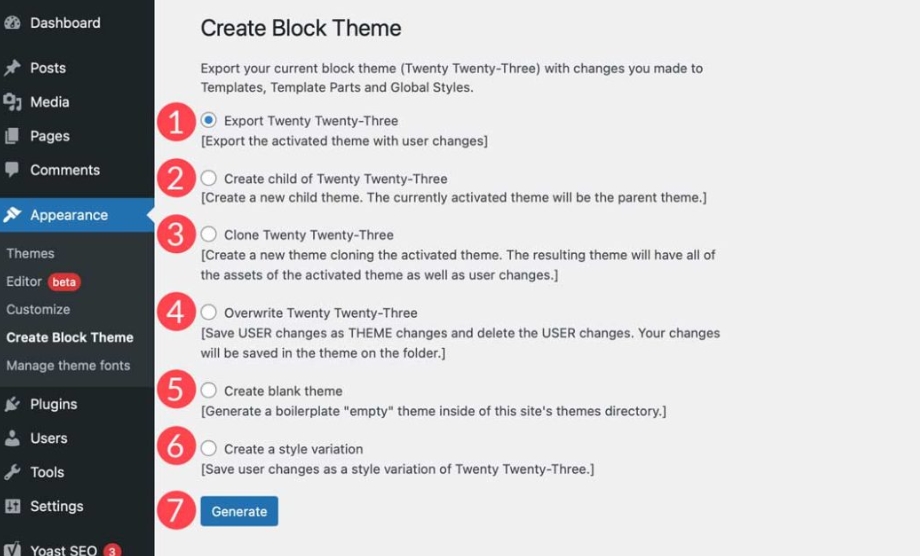
- Xuất (tên chủ đề)
- Tạo con của (tên chủ đề)
- Bản sao (tên chủ đề)
- Ghi đè (tên chủ đề)
- Tạo chủ đề trống
- Tạo một biến thể phong cách
Xuất chủ đề
Tùy chọn này cho phép bạn xuất chủ đề hiện đang hoạt động cũng như bất kỳ thay đổi nào bạn đã thực hiện. Sẽ có bất kỳ mẫu nào, kiểu toàn cầu, phông chữ hoặc các thay đổi cấu trúc khác. Bạn có thể xuất chủ đề và sử dụng nó trong các bản cài đặt WordPress khác bằng cách sử dụng cài đặt này. Tất cả các sở thích của bạn sẽ được giữ lại.
Chọn tùy chọn xuất, sau đó nhấp vào nút tạo để xuất chủ đề hiện được cài đặt của bạn. Tệp sẽ được tải xuống dưới dạng tệp zip vào thư mục tải xuống của bạn, giống như bất kỳ chủ đề WordPress nào khác.
Tạo chủ đề con
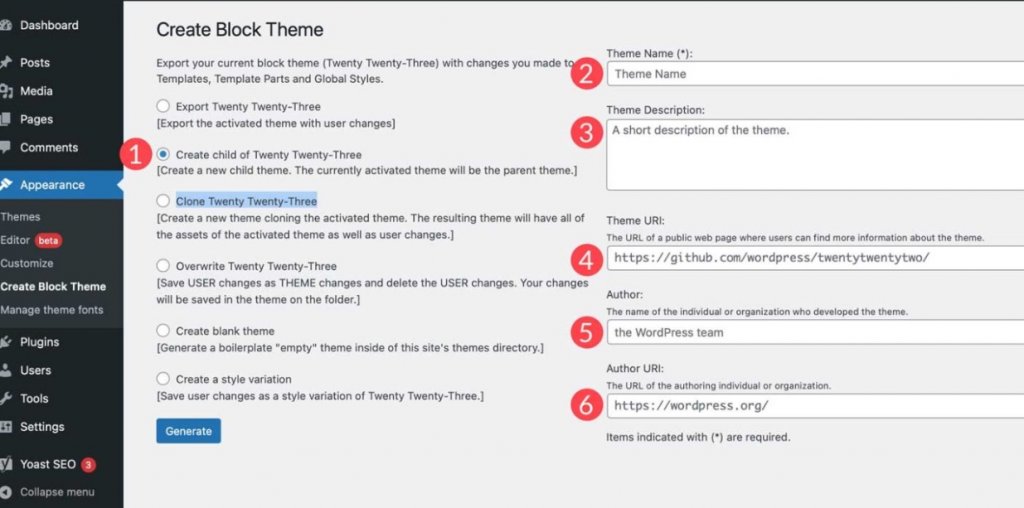
Bạn có thể sử dụng tùy chọn này để tạo chủ đề con dựa trên chủ đề gốc hiện tại của mình. Trước khi tạo chủ đề con, hãy đặt tên, mô tả và URL cho chủ đề của bạn, lưu ý tác giả và nếu muốn, URL của tác giả. Khi bạn nhấn nút tạo, plugin sẽ tải xuống chủ đề con của bạn dưới dạng tệp zip.
chủ đề nhân bản
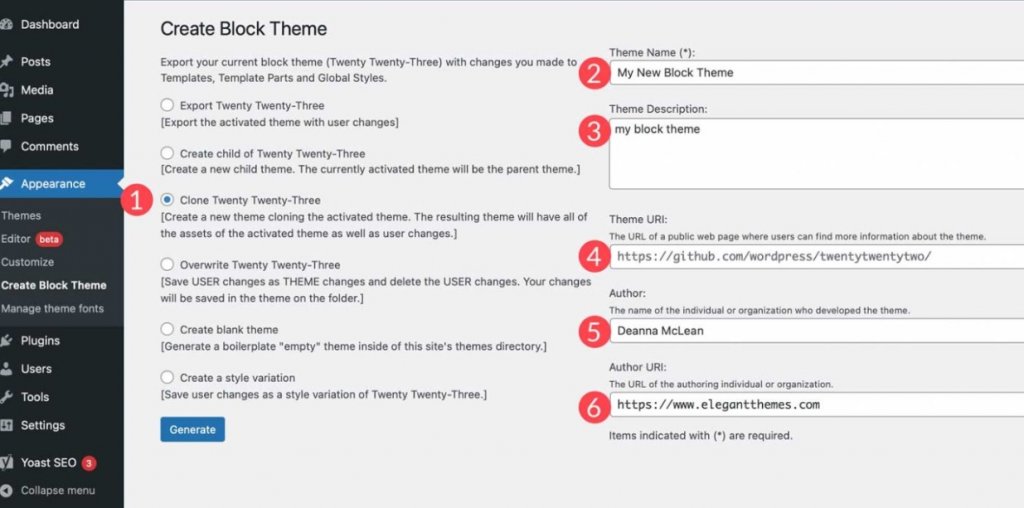
Plugin sẽ tạo một chủ đề mới khi bạn sao chép chủ đề khối của mình. Bản sao sẽ giữ tất cả nội dung của chủ đề gốc cũng như mọi thay đổi của người dùng. Cũng giống như việc tạo một chủ đề con, hãy đặt tên cho chủ đề của bạn, mô tả và URL chủ đề, tác giả và URL tác giả.
Ghi đè chủ đề
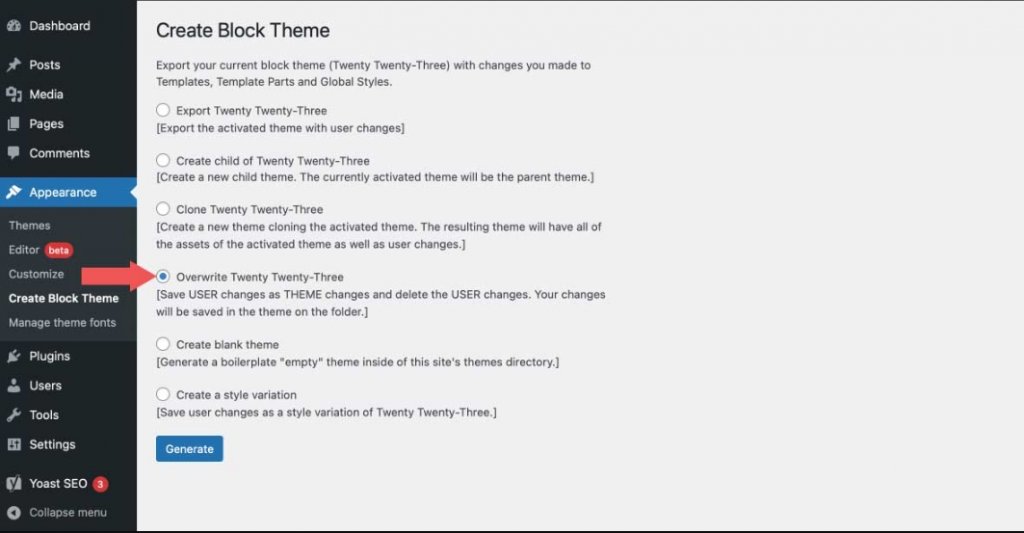
Tất cả các thay đổi của người dùng được lưu và chuyển đổi thành thay đổi chủ đề khi bạn ghi đè lên chủ đề khối của mình. Bất kỳ mẫu hoặc thay đổi kiểu nào bạn thực hiện sẽ được lưu vào tệp chủ đề và trở thành một phần vĩnh viễn của chủ đề.
Tạo chủ đề trống
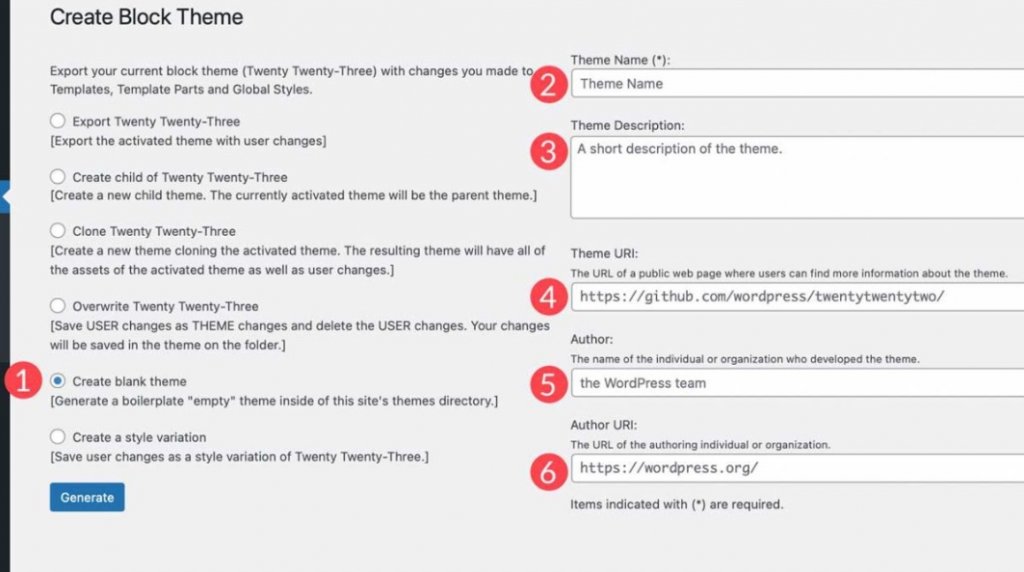
Khi bạn chọn tùy chọn này, một chủ đề trống sẽ được tạo trong thư mục chủ đề của trang web của bạn. Đặt tên, mô tả và URL cho chủ đề mới của bạn (nếu muốn) trước khi tạo chủ đề đó, đồng thời ghi lại tác giả và URL của tác giả. Sau khi nhấp vào nút tạo, hãy chuyển đến Giao diện > Chủ đề để xem chủ đề trống mới của bạn.
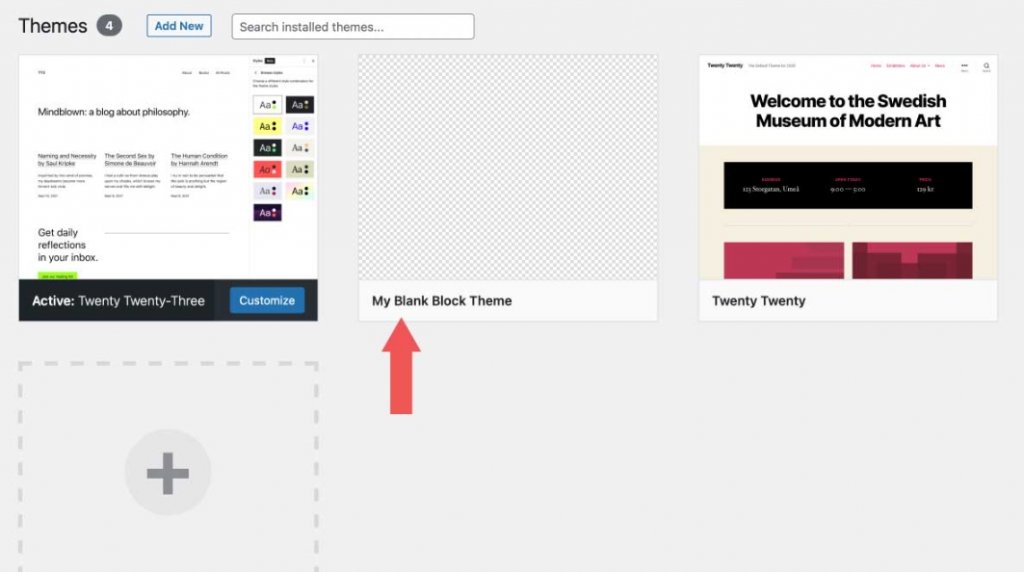
Tạo một biến thể phong cách
Giao diện > Trình chỉnh sửa chứa các biến thể kiểu. Để tìm chúng, hãy chuyển đến trình chỉnh sửa chủ đề rồi nhấp vào nút kiểu ở góc trên cùng bên phải. Bạn có thể thay đổi văn bản, màu sắc và kiểu nút ở đó. Ngoài ra còn có các tùy chọn kiểu dáng bổ sung cho các khối riêng lẻ.
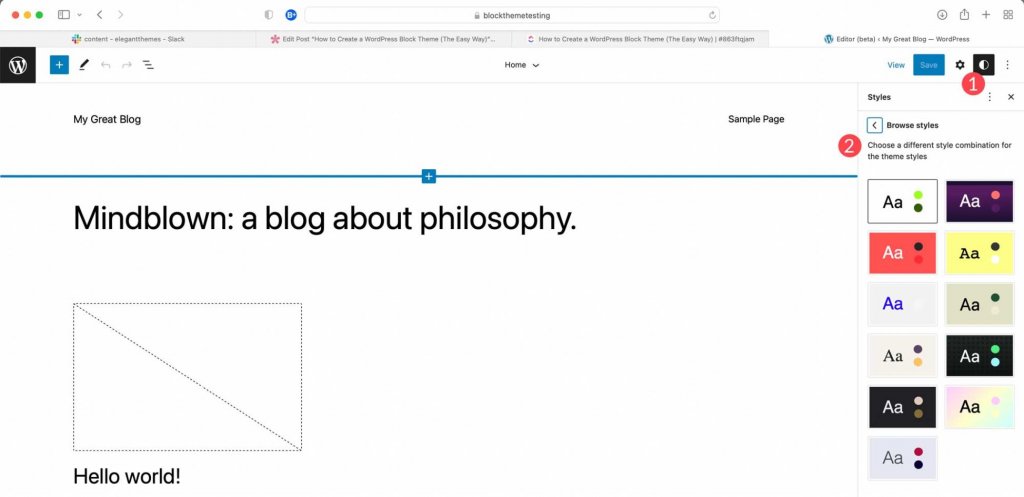
Khi bạn đã tạo kiểu, bạn có thể sử dụng plugin Tạo chủ đề khối để tạo các biến thể kiểu bằng cách chọn tùy chọn cuối cùng trong cài đặt. Đặt tên cho kiểu của bạn, sau đó nhấn nút Tạo.
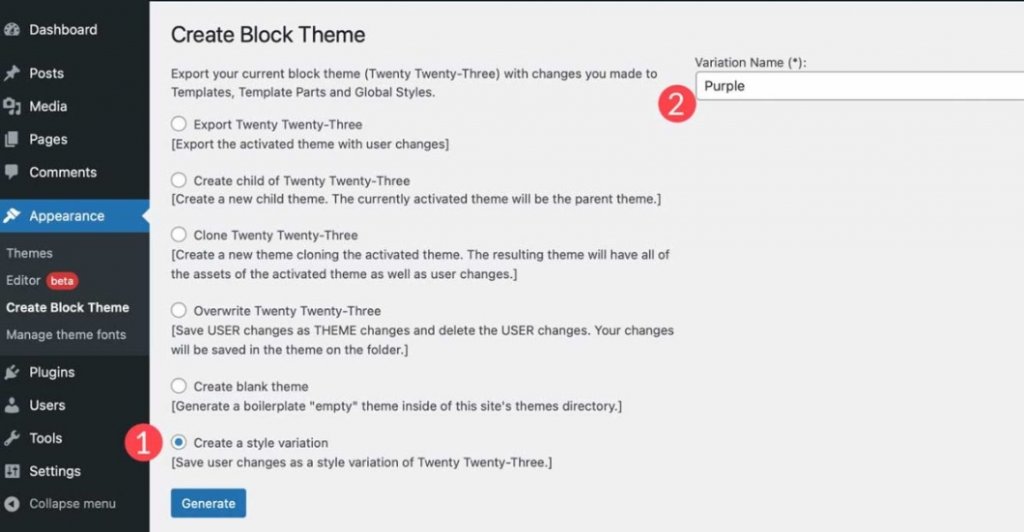
Quay lại Giao diện > Trình chỉnh sửa, nhấp vào biểu tượng kiểu rồi duyệt qua các kiểu để xem kiểu mới của bạn. Ở đó, bạn có thể xem qua các kiểu để tìm kiểu mới mà bạn vừa tạo.
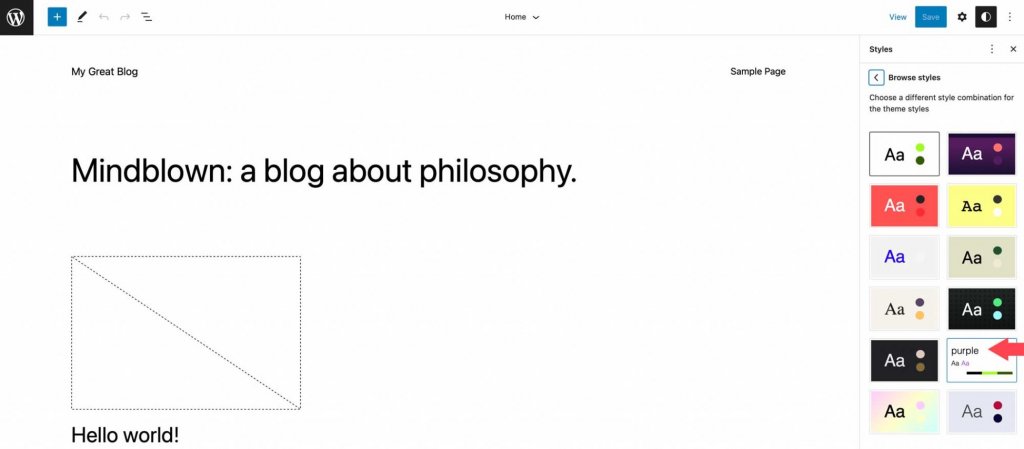
Phông chữ chủ đề
Điều hướng đến Giao diện > Quản lý phông chữ chủ đề để quản lý các phông chữ được cài đặt trong chủ đề của bạn. Ở đó, bạn sẽ có thể thấy tất cả các phông chữ đã được cài đặt trong chủ đề của mình.
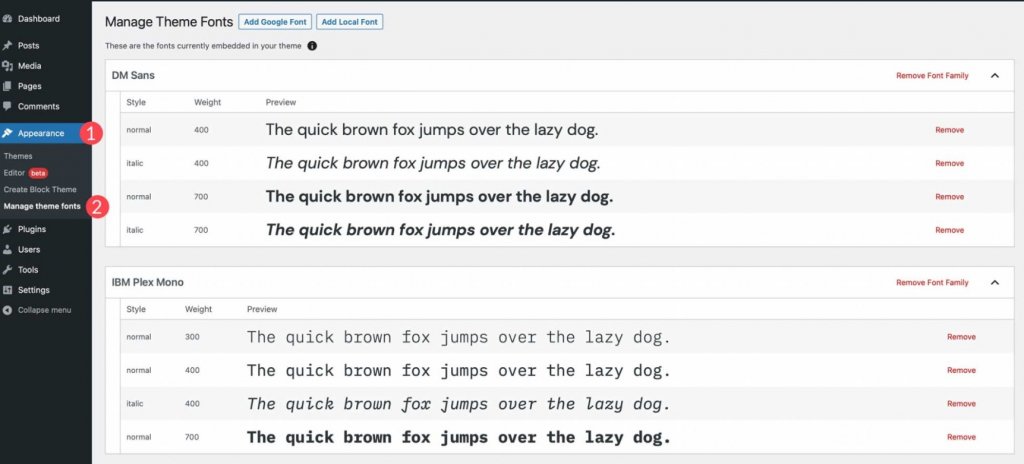
Khả năng quản lý phông chữ của chủ đề của bạn là một trong những tính năng đáng ngạc nhiên và tuyệt vời nhất của plugin Tạo chủ đề khối. Bạn có thể xóa toàn bộ họ phông chữ hoặc một biến thể duy nhất trong phần này của plugin. Hơn nữa, bạn có thể dễ dàng kết hợp các phông chữ của Google vào chủ đề của mình bằng cách lưu trữ chúng cục bộ hoặc gọi chúng qua CDN của Google Fonts .
Để xóa một họ phông chữ hoặc biến thể phông chữ khỏi trang web của bạn, chỉ cần nhấp vào liên kết xóa bên cạnh họ hoặc biến thể bạn muốn xóa.
Để bắt đầu thêm phông chữ Google, hãy nhấp vào nút Thêm phông chữ Google ở đầu trang.
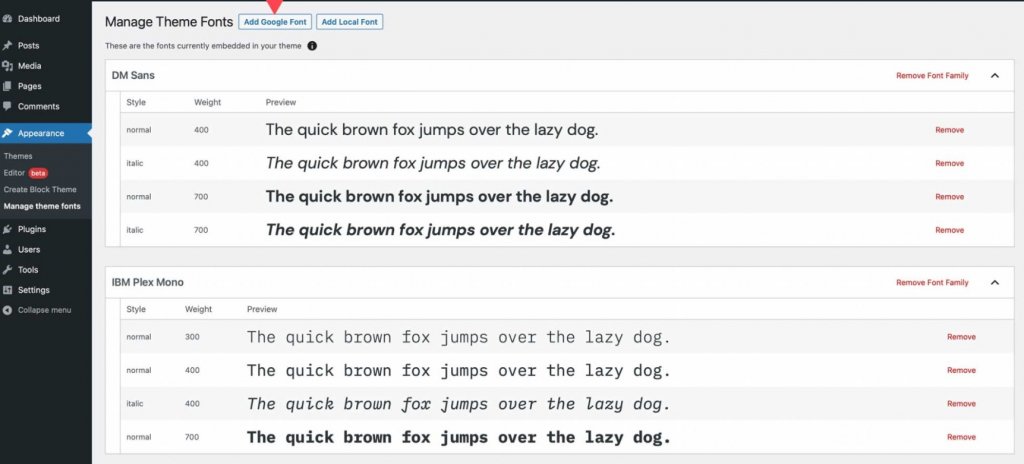
Khi trang làm mới, hãy chọn một phông chữ từ trình đơn thả xuống. Bạn sẽ có thể chọn bất kỳ phông chữ nào từ thư viện phông chữ của Google.
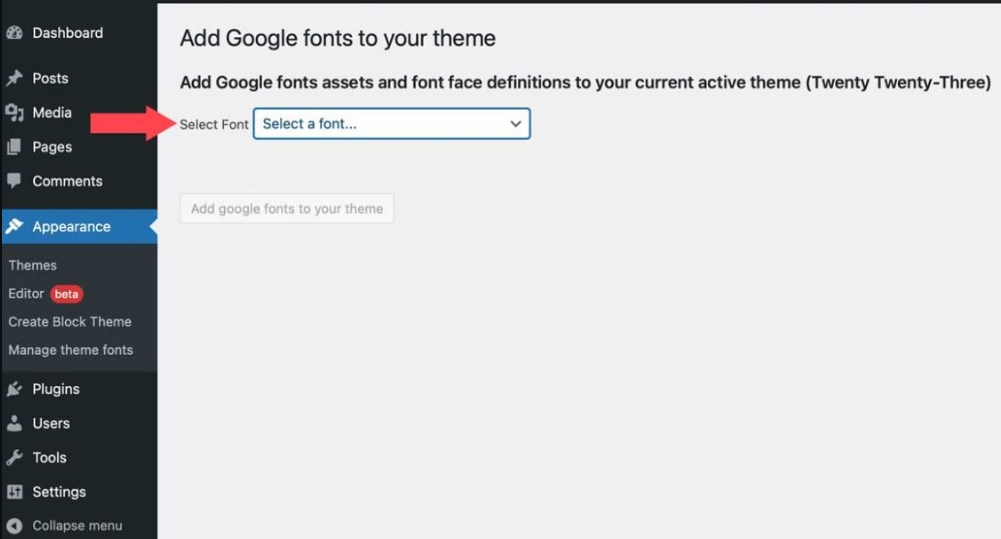
Sau khi bạn đã chọn một phông chữ, bạn sẽ có thể chọn những biến thể bạn muốn đưa vào. Bạn có thể chọn tất cả chúng bằng cách nhấp vào hộp kiểm ở trên cùng hoặc bạn có thể chọn từng cái một. Sau khi bạn đã chọn các biến thể của mình, hãy nhấp vào nút Thêm phông chữ Google vào chủ đề của bạn.

Bạn cũng có thể kết hợp các phông chữ cục bộ vào chủ đề của mình. Bắt đầu bằng cách chọn tùy chọn Thêm phông chữ cục bộ. Phông chữ ở định dạng tệp ttf, tắt và woff2 được hỗ trợ.
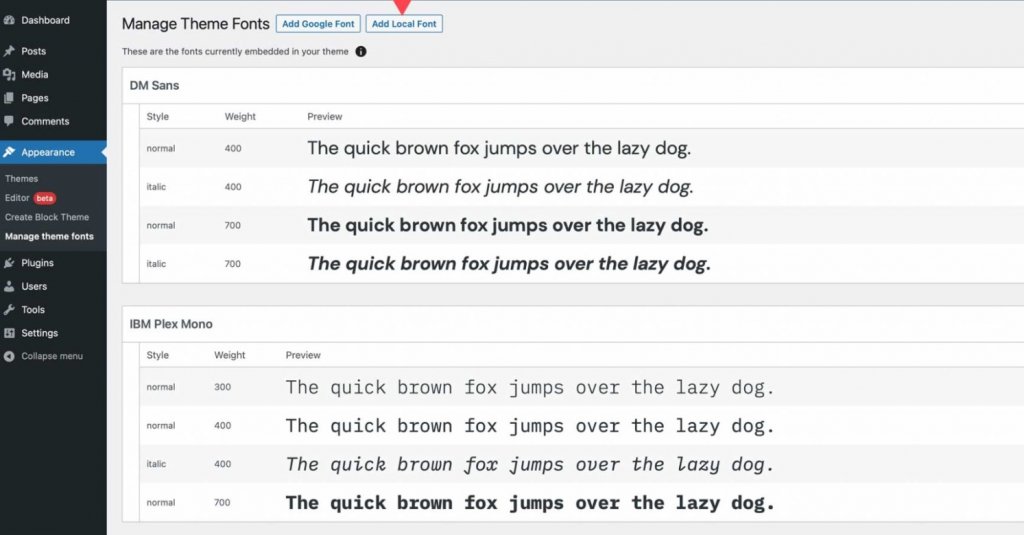
Tải lên một phông chữ bằng cách chọn một tệp từ máy cục bộ của bạn. Tiếp theo, đặt tên cho nó và chọn kiểu phông chữ và trọng lượng. Cuối cùng, chọn Tải phông chữ cục bộ lên chủ đề.
Sau khi cài đặt, phông chữ có thể được quản lý và áp dụng cho các kiểu trong trình chỉnh sửa trang bằng cách sử dụng plugin Tạo chủ đề khối.
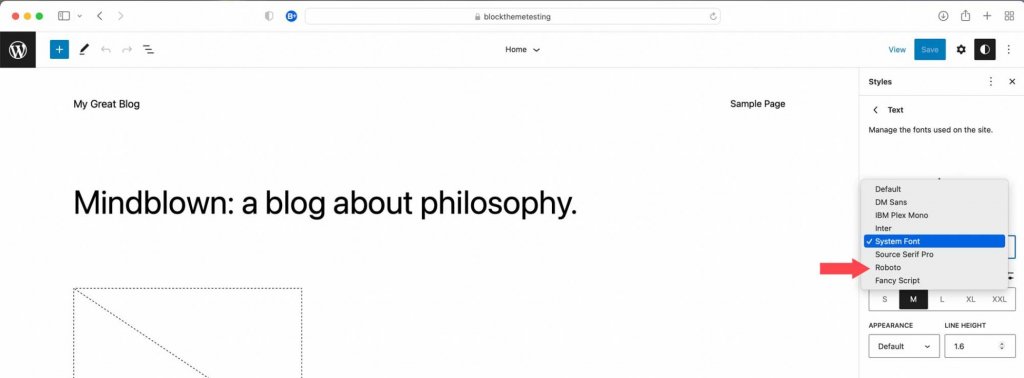
Sau khi thêm phông chữ, hãy quay lại tab Tạo chủ đề khối và chọn một trong các tùy chọn để tạo chủ đề con, xuất, sao chép hoặc ghi đè lên chủ đề hiện tại của bạn. Tất cả các phông chữ, biến thể kiểu và mẫu mà bạn tạo sẽ được giữ nguyên.
kết thúc
Plugin Tạo chủ đề khối giúp việc tạo chủ đề tùy chỉnh cho trang web của bạn trở nên đơn giản. Bạn có thể tạo mẫu của riêng mình, thêm kiểu, thay đổi phông chữ và thậm chí sử dụng chủ đề của mình cho các dự án khác. Bạn không cần biết bất kỳ mã hóa hoặc thay đổi bất kỳ tệp nào. Mọi thứ được thực hiện chỉ với một vài cú nhấp chuột. Nếu bạn muốn bắt đầu sử dụng chủ đề khối hoặc muốn quản lý chúng dễ dàng hơn, hãy thử plugin Tạo chủ đề khối.
Nếu sử dụng trình tạo trang, bạn có thể tạo chủ đề tùy chỉnh bằng các tùy chọn tích hợp sẵn. Ví dụ: với trình tạo Divi , bạn có thể dễ dàng nhập và xuất các mẫu cũng như thiết kế của mình bằng trình tạo chủ đề và Elementor cũng vậy. Điều này có nghĩa là bạn có thể lưu toàn bộ kiểu trang web của mình và sử dụng nó như một chủ đề con để nhanh chóng bắt đầu các dự án trang web mới chỉ bằng vài cú nhấp chuột.




